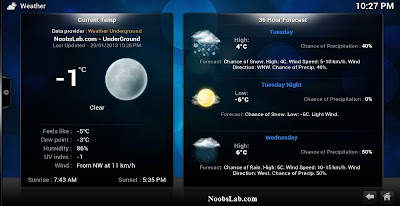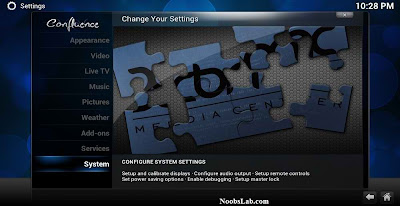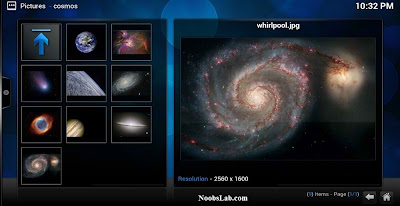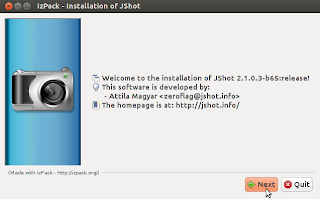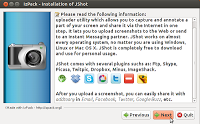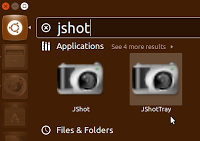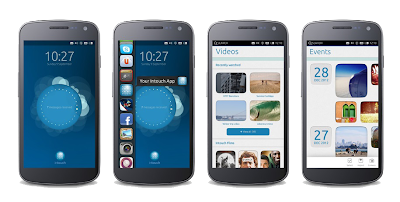Akhirnya LibreOffice 4.0 Final telah dirilis kemarin, yang menurut pengumuman resmi, adalah rilis "pertama yang mencerminkan tujuan yang ditetapkan oleh masyarakat pada saat pengumuman, pada bulan September 2010: basis kode lebih bersih dan lebih ramping, yang ditingkatkan set fitur, interoperabilitas yang lebih baik, dan ekosistem yang lebih beragam dan inklusif ".
Versi baru ini membawa dukungan Unity Appmenu, pilihan untuk menggunakan Personas Firefox, interoperabilitas yang lebih baik dengan dokumen DOCX dan RTF dan perubahan lainnya.
Perubahan penting pada LibreOffice 4.0 antaralain:
- Interoperabilitas dengan DOCX dan dokumen RTF yang lebih baik;
- Kemungkinan untuk mengimpor dokumen Microsoft Publisher;
- Integrasi dengan konten dan beberapa sistem manajemen dokumen - termasuk Alfresco, IBM FileNet P8, Microsoft Sharepoint 2010, Nuxeo, OpenText dan lain-lain;
- Writer: memungkinkan header yang berbeda dan footer pada halaman pertama tanpa menggunakan gaya halaman terpisah;
- Pengenalan teknik tata letak widget untuk jendela dialog, yang membuatnya lebih mudah untuk menerjemahkan, mengubah ukuran dan menyembunyikan elemen UI, mengurangi kompleksitas kode, dan meletakkan dasar untuk sebuah antarmuka pengguna yang lebih baik
- Linux: GStreamer dukungan 1,0, dan refactor kode Gstreamer yang ada;
- New template manager;
- Impor PDF, Konsol Presenter, dan Python Provider Scripting tidak lagi ekstensi dibundel tetapi fitur inti;
- Peningkatan kinerja yang signifikan ketika loading dan menyimpan berbagai jenis dokumen.

Versi baru ini juga dilengkapi integrasi Unity integration out of the box, yang berarti Anda tidak akan perlu menginstal paket terpisah untuk mendapatkan dukungan appmenu (menu global):
Namun, integrasi appmenu secara default tidak bekerja di tes saya di bawah Ubuntu 12.04 atau 12.10 (dengan file deb LibreOffice yang didownload dari situsnya). Hal ini tidak bekerja dengan LibreOffice versi 4.0 beta 2 yang tersedia di LibreOffice Pre-Release PPA untuk Ubuntu 13.04.
Dan ada juga dukungan untuk Tema Firefox (Persona) yang dapat Anda gunakan untuk memberikan tampilann pribadi LibreOffice:
Untuk menampilkan Personas, pada menu LibreOffice pilih Tool > Options > Personalization > Select Persona.
Dengan LibreOffice 4.0, ada juga rilis pertama dari App Remote Control Impress untuk Android yang untuk saat ini hanya mendukung sejumlah distribusi Linux tetapi dalam rilis kedua yang akan segera hadir, semua platform harus didukung: Windows, Mac OS X dan semua distro Linux:
Download LibreOffice 4.0
Ubuntu: Pengguna Ubuntu 13.04 dapat menggunakan LibreOffice
Pre-Release PPA untuk menginstal LibreOffice 4.0 beta 2. Ada juga LibreOffice 4.0 alpha 1 di PPA yang sama untuk Ubuntu 12.10, tapi saya tidak merekomendasikan menginstal itu. Lebih mudah untuk hanya men-download file deb LibreOffice 4,0 dari
halaman download LibreOffice.
Lebih baik menunggu untuk PPA LibreOffice stabil untuk diperbarui, tapi jika Anda tidak bisa menunggu, untuk menginstalnya di Ubuntu, pertama Anda harus menghapus instalasi LibreOffice saat ini:
sudo apt-get purge libreoffice*
Kemudian, download LibreOffice deb arsip dari website, ekstrak, dan di dalam folder di mana file deb yang diekstrak Anda akan menemukan sebuah folder bernama "desktop-integration" dengan file deb di dalam - copy deb ini ke folder di mana file deb yang lain ditempatkan dan jalankan perintah berikut dari terminal untuk menginstal LibreOffice 4.0:
sudo dpkg -i /path/to/libreoffice/DEBS/*.deb
Tersedia untuk Windows, Mac OSX, Linux, serta tersedia file sumber
.:Salam Smile:.
o.O